方法一:
修改组策略:
右击左下角win图标,选择“运行”

然后输入 gpedit.msc
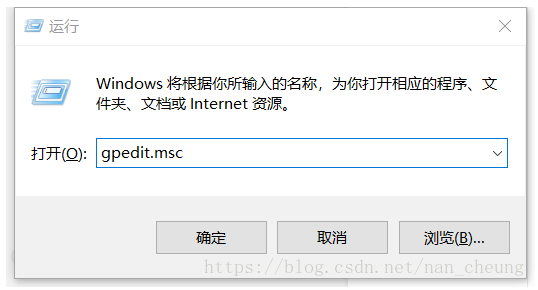
确定后就会打开组策略,然后选择计算机配置>管理模板>系统>凭据分配>加密Oracle修正
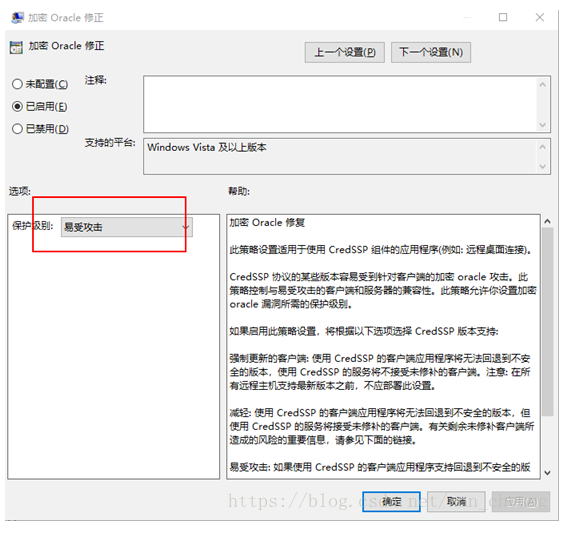
修改为易受攻击即可。
如提示找不到’gpedit.msc‘请看方法二
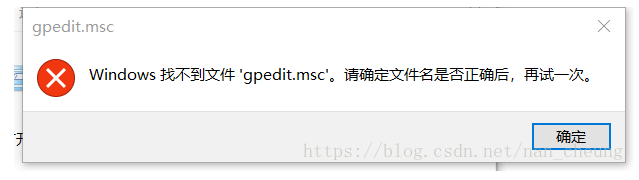
方法二:
修改注册表:
有些人打不开’gpedit.msc‘,原因是系统是家庭版的原因,家庭版的windows没有组策略,根据此情况,微软提供了第二个解决办法
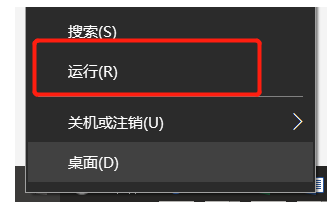
然后输入 regedit
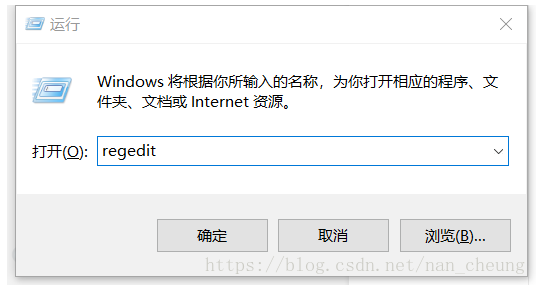
依次打开:HKEY_LOCAL_MACHINE\Software\Microsoft\Windows\CurrentVersion\Policies\System\CredSSP\Parameters
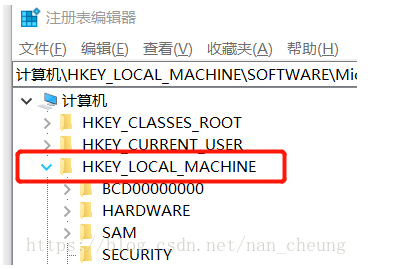
一般打开到System目录就没有文件了,右击System,新建——项:

命名为CredSSP,然后右击CredSSP,新建项命名为Parameters:
最终目录如下:
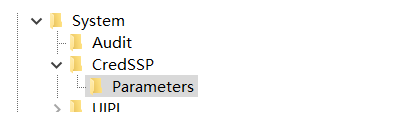
然后右击Parameters,新建——DWORD(32)位,命名为 AllowEncryptionOracle :
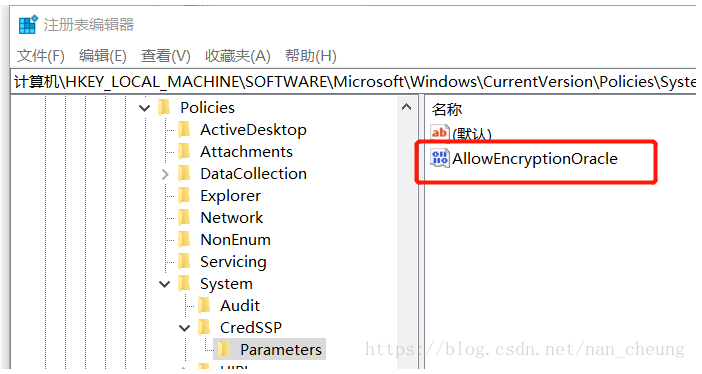
双击刚刚新建的AllowEncryptionOracle:
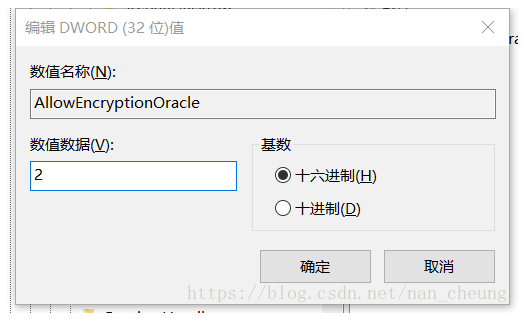
数值数据修改为2:
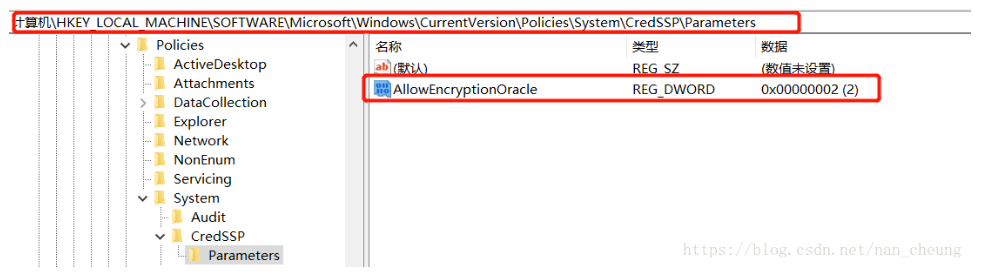
最终如上图所示
然后就可以尝试远程连接你的服务器了,如不能,重启即可。



